如何設置無頭覆盆子Pi
通過Linux系統無線操作Raspberry Pi。
如何設置無頭覆盆子Pi
通過Linux系統無線操作Raspberry Pi。
想要在不購買額外的鍵盤,滑鼠,顯示器等的情況下操作您的Raspberry Pi?那麼本指南適合您。
使用Arch Linux作為主機操作系統,在Raspberry Pi 3B和Raspberry Pi Zero W上成功測試了以下方法。此外,本教程也可用於Microsoft Windows,因為Windows支持Linux終端。使用終端並按照步驟操作。
如果您發現此博客有用,請單擊?按鈕並分享以幫助其他人找到它
那麼,讓我們開始吧
第1步:滿足要求
您將需要以下資源:
- Raspberry Pi及其電源適配器
- Micro SD卡(8 GB或更多)
- 無線路由器(您甚至可以使用智能手機的熱點)
- 一個Linux系統。
- 積極上網。
第2步:下載Raspbian
要進入官方下載頁面,請單擊此處。
下載「Raspbian Stretch with desktop and recommended software」。此ISO包含ssh伺服器,vnc伺服器和其他所需工具。

步驟3:將ISO刻錄到Micro SD卡
首先,將Micro SD卡連接到Linux系統。
使用Balena Etcher將Raspbian刻錄到SD卡。 Etcher是一個開源的,非常方便易用的工具,用於刻錄Linux映像。 (Raspbian也是基於Linux的)。從這裡下載。
運行。

選擇Raspbian ISO的路徑,然後選擇要刻錄的SD卡並單擊Flash。它會要求身份驗證。
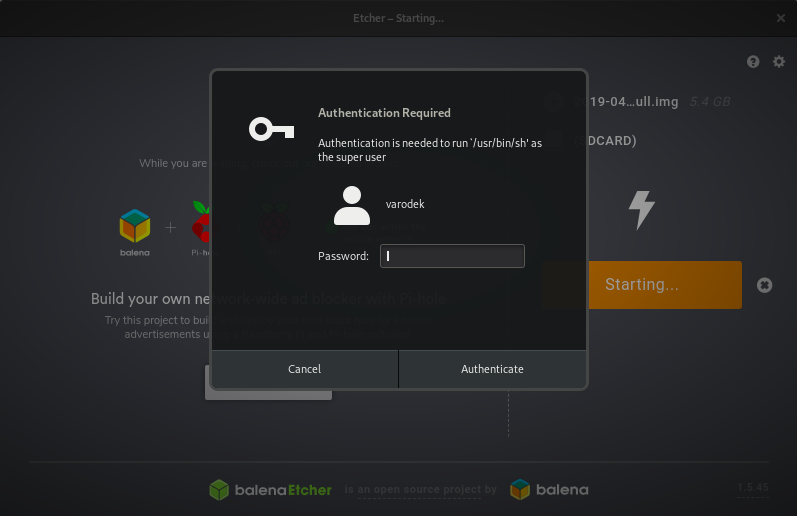
輸入您的密碼。這將需要一些時間,直到那時喝咖啡休息時間。 :)。
第4步:啟用SSH
在文件瀏覽器中打開SD卡的啟動分區。現在在同一工作目錄中運行終端並創建一個名為SSH的空文件。這必須僅在首次啟動時完成,這將在您的Pi上啟用SSH伺服器,因此可以通過網路進行控制。
運行以下命令:
$touch SSH

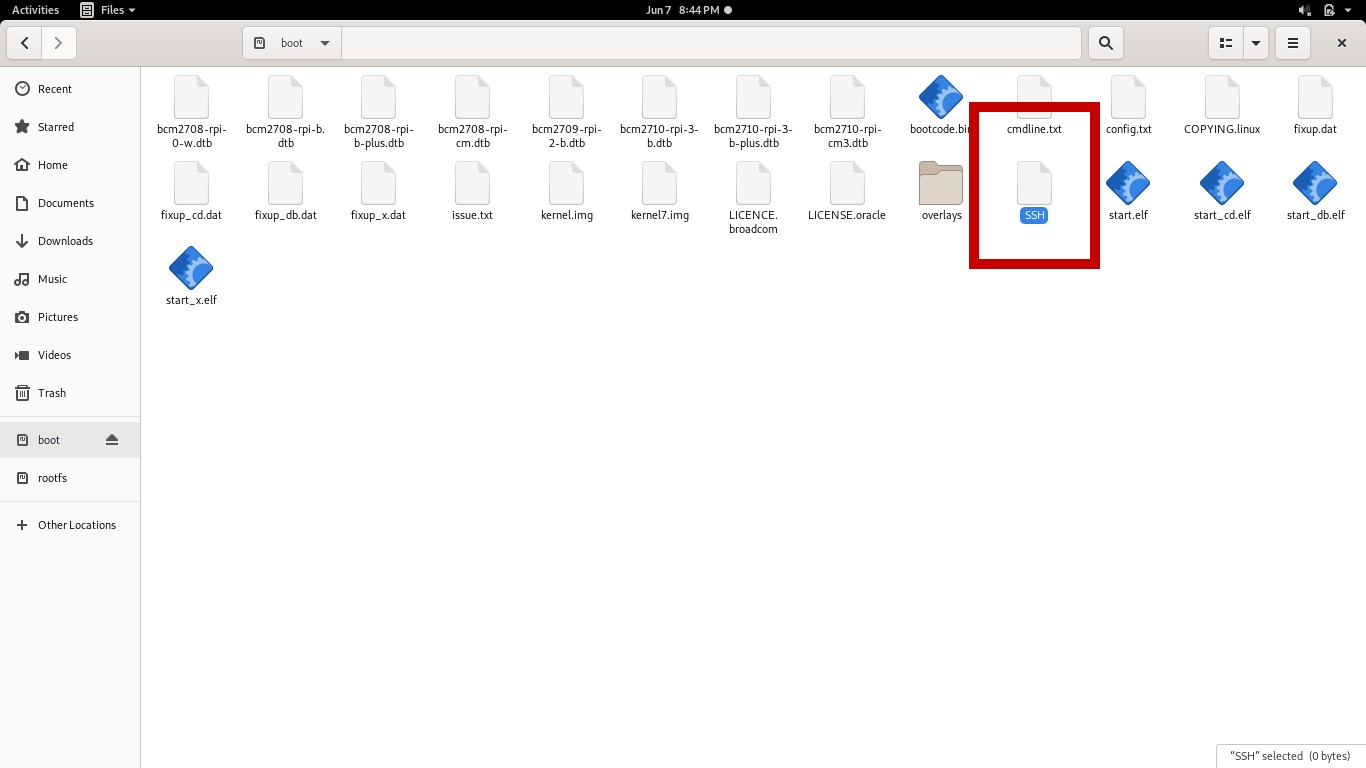
第5步:在你的Pi中輸入Wifi密碼
WiFi連接可以通過無線路由器或Smartphone-HotSpot提供。
這是必要的,因為我們正在建立一個無頭Pi,我們需要它一旦啟動就連接到網路。將其連接到與Linux系統連接的同一網路。這將創建一個區域網。
同樣,它必須只在第一次啟動時完成。
在文件瀏覽器中打開SD卡的rootfs分區。現在在同一工作目錄中運行終端。
現在轉到etc / wpa_supplicant目錄並編輯wpa_supplicant.conf文件。

現在使用以下內容修改它。
country = IN適用於您所在的國家/地區。在我的代碼中,IN代表印度。
您的wpa_supplicant.conf文件將如下所示。

步驟6:查找Raspberry Pi的IP並使用SSH訪問它。
(注意:如果我們使用靜態IP,我們可以跳過這個麻煩。但它會使本教程非常棘手。)
如果您的路由器支持MDNS(所有使用Andoird <9的智能手機通過其HotSpot支持MDNS),只需使用命令ssh pi @ raspberrypi或ssh pi@raspberrypi.local登錄您的pi。它要求輸入密碼,默認情況下是覆盆子。
我們將使用我們的Host Linux系統運行Pi。要在兩個系統之間建立通信,我們需要IP地址。這就是我們將System和Pi連接到同一個路由器/智能手機熱點的原因,以便創建一個本地網路。
我們正在使用路由器/智能手機熱點作為第三方設備來為我們的系統和Raspberry Pi提供他們的IP地址。
那麼讓我們找到我們Pi的IP地址。首先,我們需要找到我們系統的IP地址。您可以運行以下任何命令:
- 使用ifconfig
- ip addr
- ip地址顯示

正如你所看到的,從線路inet 192.168.1.7/24,顯然我的IP地址是192.168.1.7。
由於我的Linux系統和Raspberry Pi連接到同一網路,我的Raspberry Pi將具有192.168.1.xx格式的IP地址,其中xx是1到255之間的任意整數。
我們需要nmap。將其安裝在您的系統上。
由於我的IP是192.168.1.7,我將運行以下命令(根據您的IP修改命令):
$nmap -sn 192.168.1.0/24

現在,您可以在我的終端屏幕截圖中看到的所有IP地址都是連接到我的Wifi路由器的設備。
檢查你的Pi是哪一個。
使用您獲得的IP地址運行命令:
$ssh pi @

因此發現,192.168.1.8是我的Pi的IP地址。
Raspberry Pi的默認密碼是raspberry。

歡呼恭喜。你已經設置了你的Headless Pi。
訪問Headless Pi的桌面
步驟1:在Pi上啟用VNC
訪問您的Piussing SSH並運行以下命令:
$sudo raspi-config

使用箭頭鍵,轉到「介面選項」選項。按Enter鍵。
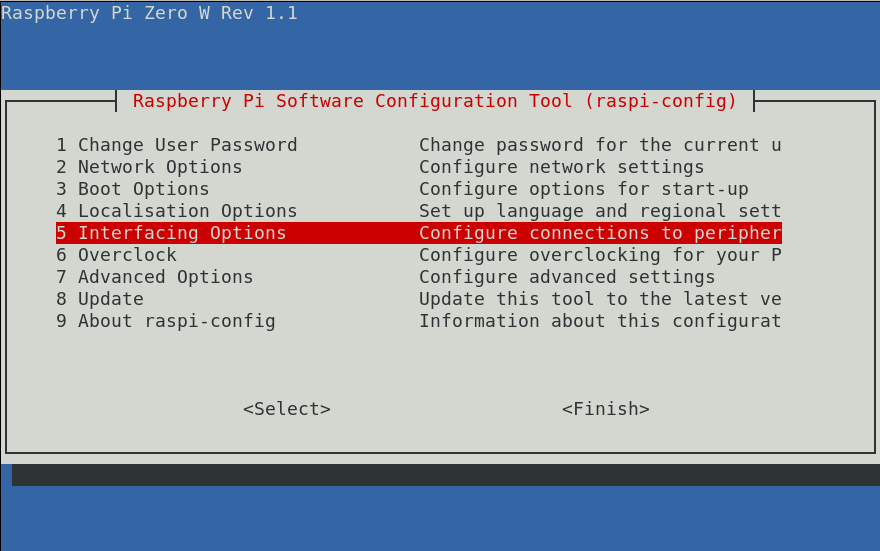
使用箭頭鍵,轉到VNC選項。按Enter鍵。按照所有選項啟用它。

最後完成它。

我們需要VNC Viewer。從這裡下載。

如果已下載獨立版本,請解壓縮文件。右鍵單擊它並選中「允許將文件作為程序執行」複選框。

運行VNC Viewer並輸入Pi的IP地址。它會要求確認。單擊繼續。

現在輸入用戶名和密碼。
用戶名是:pi
密碼是:覆盆子

單擊確定。
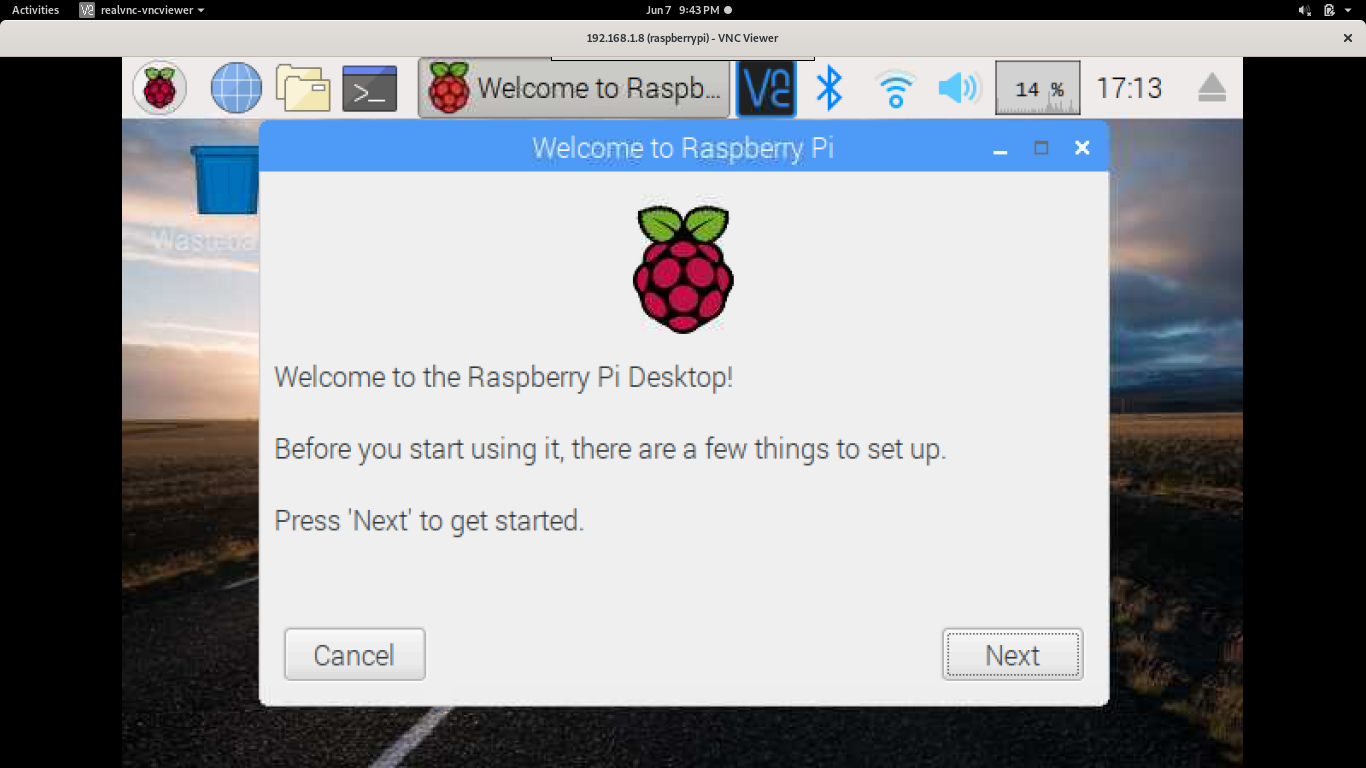
歡呼恭喜。您已訪問Headless Pi的桌面。
關於我
你好,我叫Vaibhav Gupta。 OS / Kernel Enthusiast | GSoC '19(RTEMS項目)|開發者|導師| Blogger |素描藝術家|射手。
- 對於我的其他項目,我的GitHub鏈接 – https://github.com/VARoDeK
讓我們聯繫起來
如有任何疑問,請在LinkedIn或Facebook上ping我。跟我來:
- 我的個人資料 – https://www.linkedin.com/in/varodek/
- 我的臉譜資料 – https://www.facebook.com/vaibhav.gupta.1004837
- 我的Twitter帳號 – https://twitter.com/varodek
- 我的中帳戶 – https://medium.com/@varodek
如果您發現此博客有用,請單擊?按鈕並分享以幫助其他人找到它隨意發表評論?下面:)。

